
Apple ha ridisegnato il suo caratteristico centro di controllo con iOS 11. E sì, a partire da iOS 11 puoi davvero personalizzare il centro di controllo senza jailbreak!!! In questo articolo, ti mostriamo come fare proprio questo e rendere il centro di controllo del tuo iPhone davvero tuo utilizzando il nuovo iOS 11.
Quando è stato rilasciato iOS 10, molti utenti non erano molto contenti del centro di controllo riprogettato. Uno dei motivi principali era l'impossibilità di personalizzare il centro di controllo. Non potresti cambiarlo. Invece, dovevi mettere tutti i controlli visualizzati fuori dalla scatola.
Non più!
A partire da iOS 11, Apple offre più opzioni di personalizzazione al centro di controllo.
Contenuti
- articoli Correlati
- Il nuovo centro di controllo di iOS 11
-
Personalizza il Centro di controllo iOS 11
- Apri Impostazioni > Centro di controllo
- Personalizza i tuoi controlli
- La prima sezione è chiamata "Includi"
- Tutti i controlli disponibili sono ora mostrati in "Altri controlli"
- Post correlati:
articoli Correlati
- Trova le tue password e account e-mail in iOS11
- Hai un nuovo iDevice: usa la configurazione automatica in iOS 11
- Trascina e rilascia con il tuo iPad e iPhone in iOS 11
- 11 suggerimenti per iOS 11
- Dov'è AirDrop in iOS11? L'abbiamo trovato e altro!
Il nuovo centro di controllo di iOS 11
Quando accedi al Centro di controllo sul tuo iPhone scorrendo verso l'alto, non puoi perderti il centro di controllo di nuova concezione.
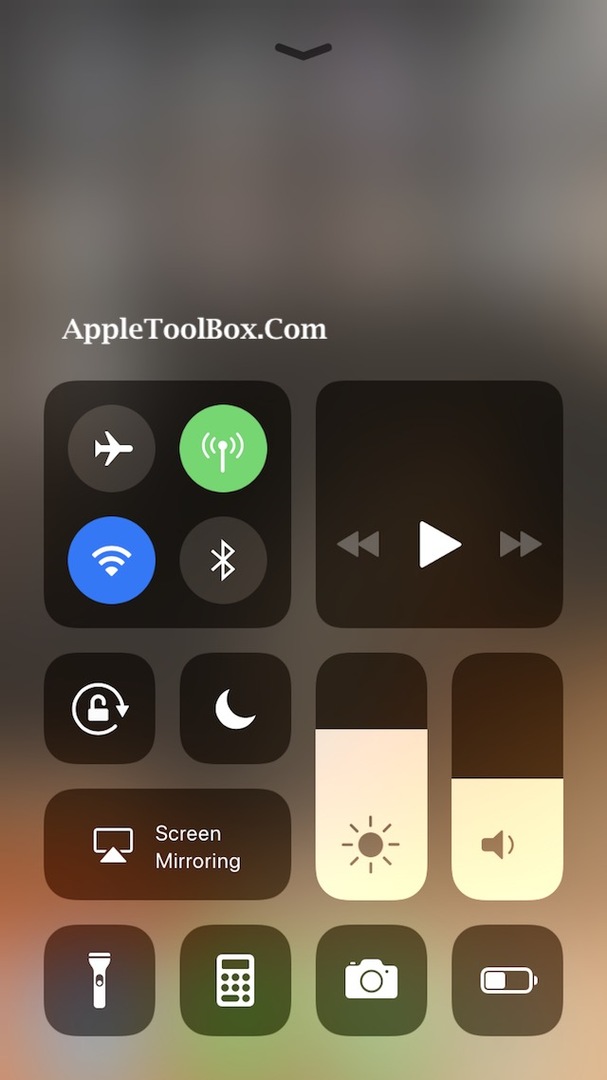
Ci sono controlli di scorrimento verticale facili e interessanti per te per la luminosità dello schermo e il controllo del volume. Non devi più armeggiare con il controllo del volume.
Le icone sembrano più pulite e ben organizzate a pagina intera. Quando si tocca in 3D un singolo gruppo di icone, si aprono icone dettagliate su una nuova pagina. Ad esempio, premendo sul gruppo di icone Modalità aereo si aprono azioni dettagliate che è possibile eseguire.
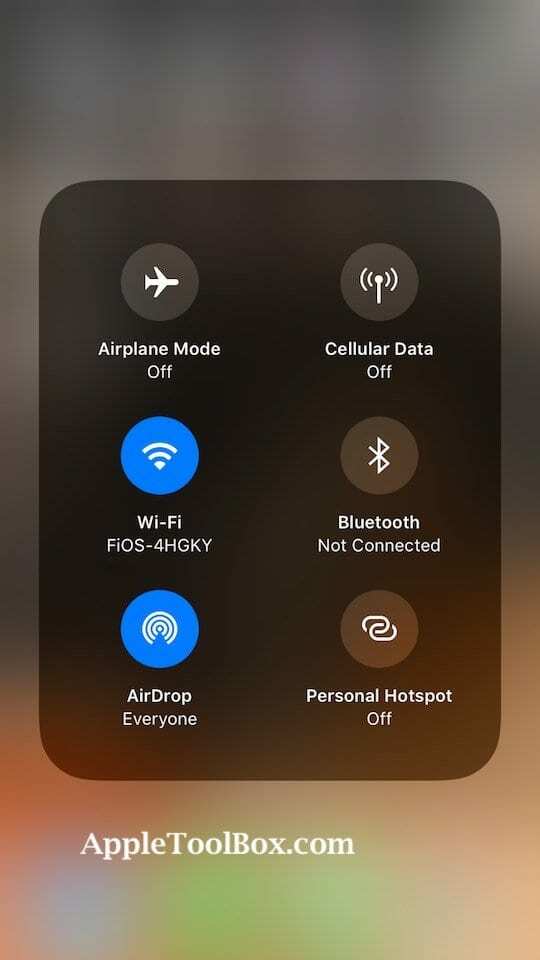
È proprio lì e di facile accesso. E soprattutto, noi può finalmente aggiungere l'interruttore "modalità a basso consumo" al centro di controllo !!!
La nuova funzione "Non disturbare alla guida" è stata resa disponibile anche nel centro di controllo per un facile accesso. Ci piace l'idea alla base di questa funzione, poiché dovrebbe aiutare con la sicurezza. (A Apple importa!)
La parte migliore è che ora puoi personalizzare ciò che vedi nel Centro di controllo. Hai la possibilità di scegliere tra 17 diversi controlli che desideri nel tuo centro di controllo.
Personalizza il Centro di controllo iOS 11
Apri Impostazioni > Centro di controllo
Ci sono due opzioni. Il primo ti consente di disabilitare il Centro di controllo all'interno delle app. Se abilitato, impedisce la visualizzazione del Centro di controllo quando si scorre verso l'alto nelle app. Il Centro di controllo rimane disponibile nella/e schermata/e iniziale/i.

La seconda opzione Personalizza controlli ti consente di scegliere quali funzionalità vuoi mostrare quando scorri verso l'alto Centro di controllo.
Personalizza i tuoi controlli
Tocca questa opzione per scegliere cosa vuoi mostrare sullo schermo del tuo Centro di controllo.

La prima sezione è chiamata "Includi"
Qui definisci quale dei controlli vuoi includere nel tuo centro di controllo. Puoi anche disporre questi controlli in modo che appaiano nell'ordine che desideri semplicemente trascinando le barre orizzontali accanto all'icona e riorganizzandole.
Tutti i controlli disponibili sono ora mostrati in "Altri controlli"
Basta toccare il pulsante "+" accanto al controllo e lo aggiunge alla sezione "Includi". Dopo aver aggiunto i controlli, puoi disporli nell'ordine che desideri. Puoi praticamente aggiungere tutti i controlli se lo desideri.
La migliore pratica sarebbe quella di aggiungere i tuoi primi 4-5 controlli preferiti nel tuo centro di controllo in modo che lo renda più comodo e abbia un bell'aspetto.
Ci sono alcune eccezioni a ciò che puoi eliminare dal centro di controllo in iOS 11. Per esempio, i controlli per la musica, la luminosità dello schermo, il controllo del volume, il mirroring dello schermo, non disturbare, la modalità di blocco e i controlli relativi al Wi-Fi non possono essere rimossi. Anche quando elimini tutti i controlli dalla sezione "Includi" nel tuo centro di controllo, li troverai per impostazione predefinita nella schermata del centro di controllo.
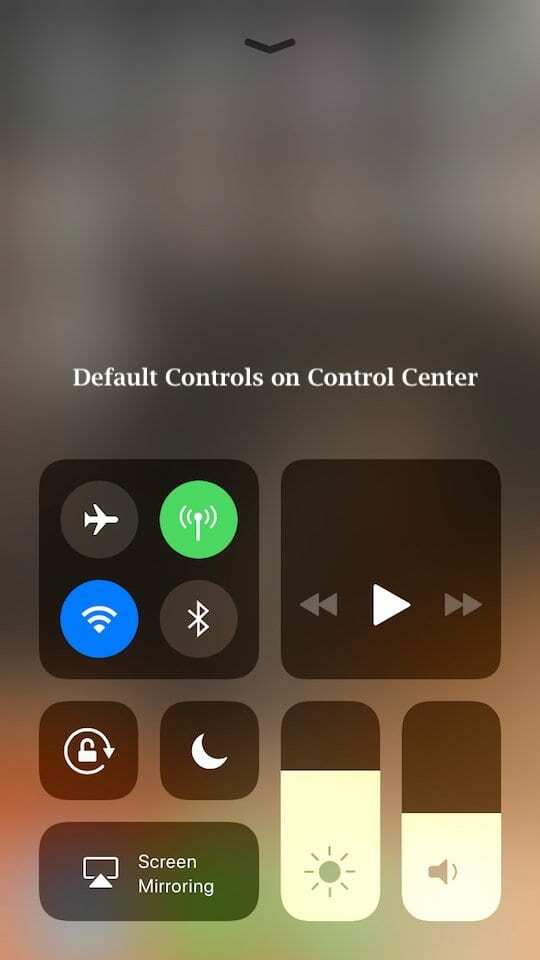
A questo punto, non abbiamo visto una disposizione per l'aggiunta di controlli di terze parti al centro di controllo. Questo potrebbe cambiare in futuro. Resta da vedere.